宏基臺式機win10改win7教程|宏碁acer臺式電腦win10換win7步驟
更新日期:2024-03-23 16:20:47
來源:轉載
由于微軟大力扶持win10系統,現在新電腦都是自帶win10系統,現在新買的宏基臺式機都是預裝win10系統,但是win10系統穩定性和兼容性不如win7系統,而且很多人更加習慣win7系統,都打算將宏基臺式機win10改成win7系統,不過win10機型默認是UEFI+GPT模式,win7是Legacy+MBR,win10換win7需要改BIOS設置和硬盤分區表,步驟會比較多,下面小編跟大家介紹宏碁acer臺式電腦win10換win7步驟。
操作須知:
1、務必備份硬盤所有重要數據,避免重要數據丟失
2、新型主板和cpu主要面向win10,安裝win7會有很多問題,大家改裝要慎重
相關教程:
win10直接重裝win7系統教程(高級命令重裝)
硬盤GPT和MBR分區表轉換方法
一、所需工具:
1、宏基商祺臺式機
2、4G或以上容量U盤:如何制作大白菜u盤啟動盤
3、系統下載:宏基Acer筆記本專用Ghost win7 64位官方優化版
二、acer臺式機win10改win7步驟如下
1、按下電源鍵啟動,啟動之后不停按Delete鍵,進入BIOS界面,按→方向鍵移動到Authentication,選擇Secure Boot回車,再選擇Disabled回車,關閉安全啟動;
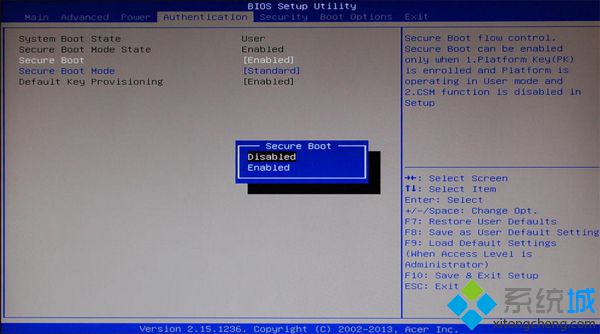 2、接著轉到Boot Options,選擇Launch CSM回車,選擇Always按回車,開啟兼容模式;
2、接著轉到Boot Options,選擇Launch CSM回車,選擇Always按回車,開啟兼容模式;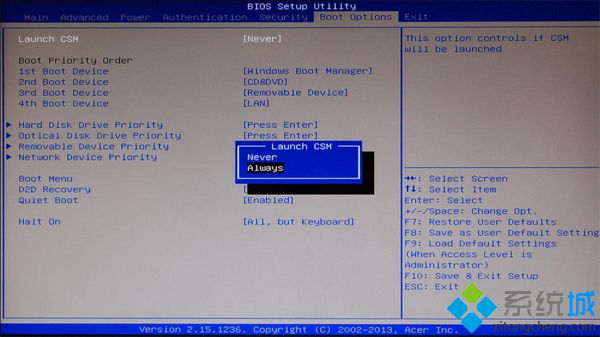 3、最后選擇Boot Menu按回車鍵,選擇Enabled,回車,開啟快捷啟動,修改好之后按下F10,直接回車重啟;
3、最后選擇Boot Menu按回車鍵,選擇Enabled,回車,開啟快捷啟動,修改好之后按下F10,直接回車重啟;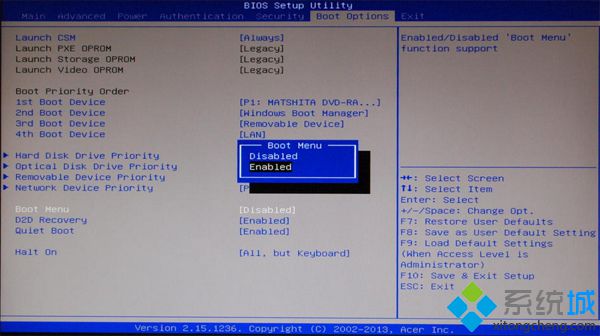 4、插入制作好的U盤啟動盤,在啟動過程中不停按F12調出快捷啟動菜單,選擇識別到的U盤,按下回車鍵;
4、插入制作好的U盤啟動盤,在啟動過程中不停按F12調出快捷啟動菜單,選擇識別到的U盤,按下回車鍵; 5、從U盤啟動進入這個主菜單,按數字2或選擇【02】回車,啟動pe系統;
5、從U盤啟動進入這個主菜單,按數字2或選擇【02】回車,啟動pe系統;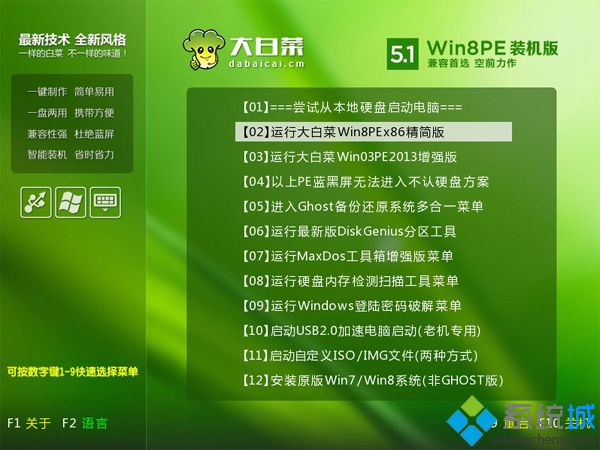 6、進入pe系統之后,雙擊【DG分區工具】,右鍵選擇硬盤,先【刪除分區】,保存更改,再【轉換分區表類型為MBR格式】,保存更改,最后點擊【快速分區】;
6、進入pe系統之后,雙擊【DG分區工具】,右鍵選擇硬盤,先【刪除分區】,保存更改,再【轉換分區表類型為MBR格式】,保存更改,最后點擊【快速分區】;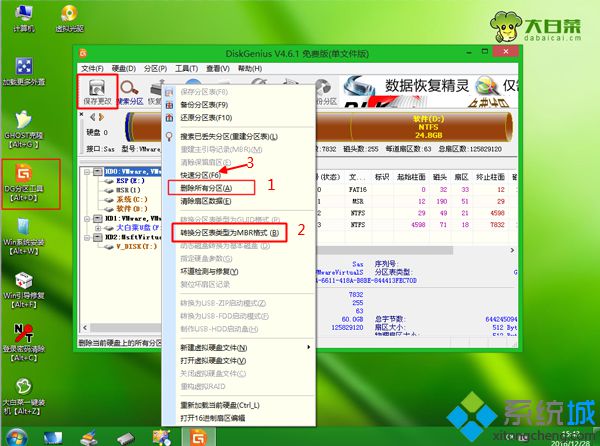 7、分區表類型是MBR,設置分區數目和分區大小,主分區C盤一般35G以上,建議50G,如果是固態硬盤,勾選“對齊分區到此扇區的整數倍”,2048或4096都是4k對齊,點擊確定進行分區;
7、分區表類型是MBR,設置分區數目和分區大小,主分區C盤一般35G以上,建議50G,如果是固態硬盤,勾選“對齊分區到此扇區的整數倍”,2048或4096都是4k對齊,點擊確定進行分區;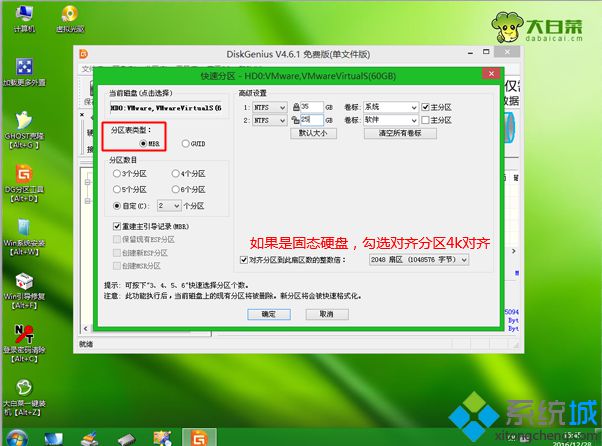 8、完成分區之后,雙擊打開【大白菜一鍵裝機】,映像路徑選擇宏基win7 iso鏡像,此時會自動提取win7.gho文件;
8、完成分區之后,雙擊打開【大白菜一鍵裝機】,映像路徑選擇宏基win7 iso鏡像,此時會自動提取win7.gho文件; 9、接著點擊【還原分區】,映像路徑是win7.gho,選擇安裝位置C盤,如果不是顯示C盤,根據卷標和大小判斷,點擊確定;
9、接著點擊【還原分區】,映像路徑是win7.gho,選擇安裝位置C盤,如果不是顯示C盤,根據卷標和大小判斷,點擊確定;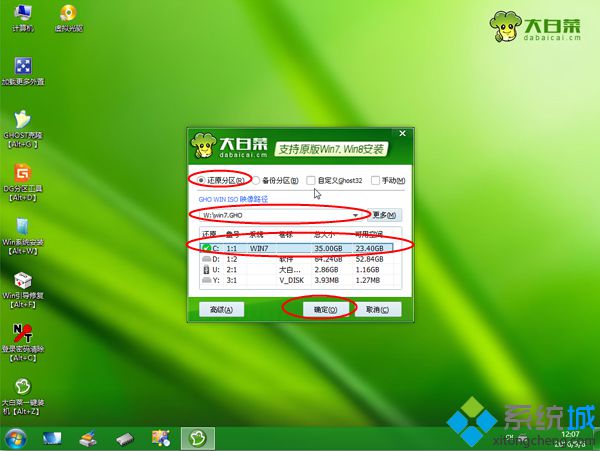 10、彈出對話框,勾選“完成后重啟”和“引導修復”,點擊是立即進行計算機還原;
10、彈出對話框,勾選“完成后重啟”和“引導修復”,點擊是立即進行計算機還原;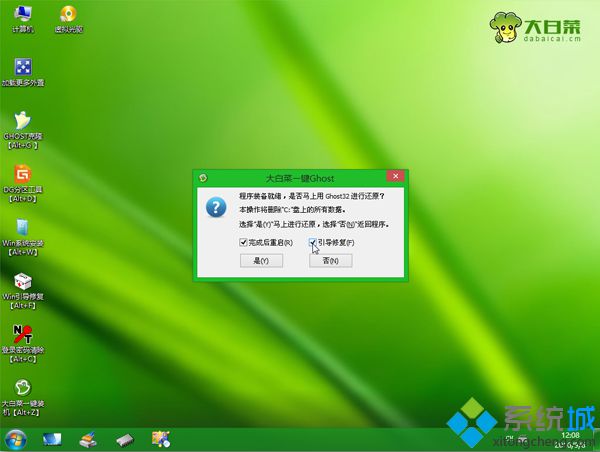 11、轉到這個界面,執行win7系統還原到C盤的操作,該過程5分鐘左右的時間;
11、轉到這個界面,執行win7系統還原到C盤的操作,該過程5分鐘左右的時間;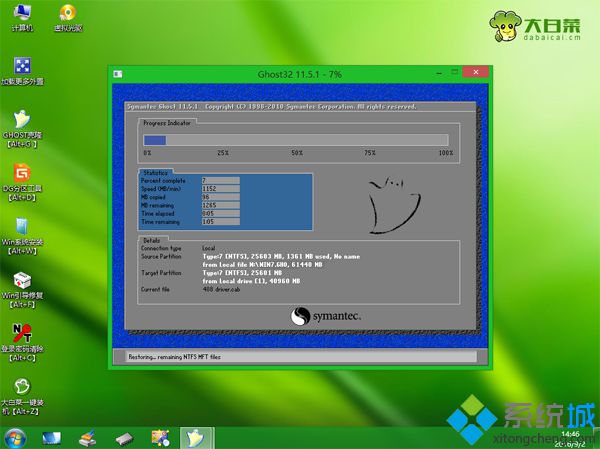 12、接著電腦自動重啟,此時拔出U盤,重啟進入這個界面,執行win7組件安裝和配置過程;
12、接著電腦自動重啟,此時拔出U盤,重啟進入這個界面,執行win7組件安裝和配置過程; 13、改裝win7過程會重啟多次,在啟動進入win7系統桌面之后,acer臺式機就裝上win7系統了。
13、改裝win7過程會重啟多次,在啟動進入win7系統桌面之后,acer臺式機就裝上win7系統了。
宏碁acer臺式電腦win10換win7步驟就是這樣了,如果你還不懂宏基臺式機win10怎么改win7系統,可以參考上面的教程來操作。
- monterey12.1正式版無法檢測更新詳情0次
- zui13更新計劃詳細介紹0次
- 優麒麟u盤安裝詳細教程0次
- 優麒麟和銀河麒麟區別詳細介紹0次
- monterey屏幕鏡像使用教程0次
- monterey關閉sip教程0次
- 優麒麟操作系統詳細評測0次
- monterey支持多設備互動嗎詳情0次
- 優麒麟中文設置教程0次
- monterey和bigsur區別詳細介紹0次
周
月












